当我们在使用美图秀秀的时候,因需求要进行修复水波倒影,有些朋友还不熟悉操作方法?下面一起去看看美图秀秀完美修复水波倒影的详细操教程,相信你会喜欢的。
美图秀秀完美修复水波倒影的详细操教程
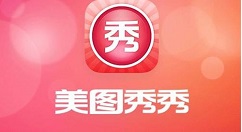
首先我们打开美图秀秀软件,插入原图,在上方选择“美化”菜单,点击“抠图”按钮,选择“自动抠图”;
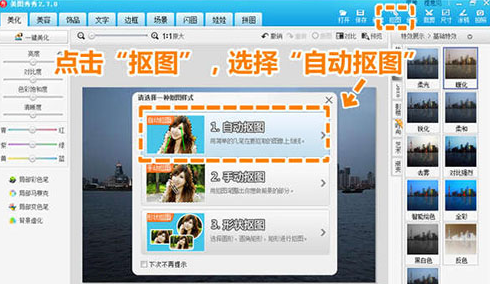
然后我们用抠图笔将要抠取的主体景物抠出,然后保存抠好的图片,点击“取消抠图”。
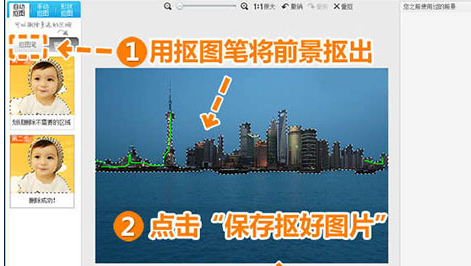
接着我们单击鼠标右键插入之前抠好的素材图,调整素材透明度为30%、大小为100%,然后上下翻转;再次右键单击素材,选择“全部合并”。
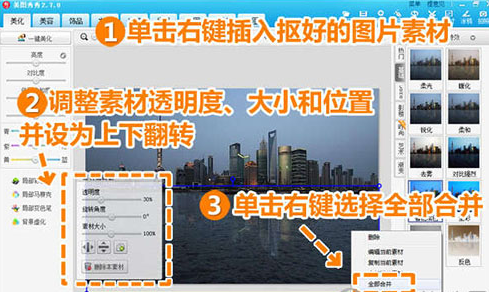
这时我们进入“美容”菜单,选择“消除黑眼圈”功能,用画笔在湖水无倒影处“点击取色”。
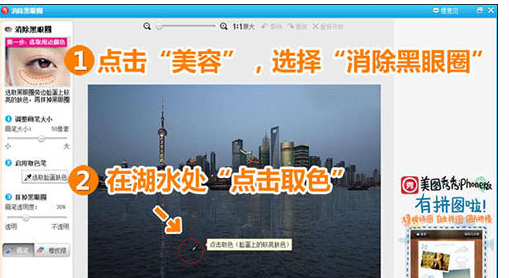
取色成功后,使用默认透明度,在倒影最下方涂抹,让倒影与湖水融合的更自然。
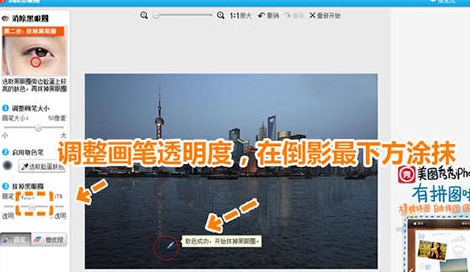
这个时候我们回到“美化”菜单,选择“基础-对比强烈”特效,透明度设为80%。
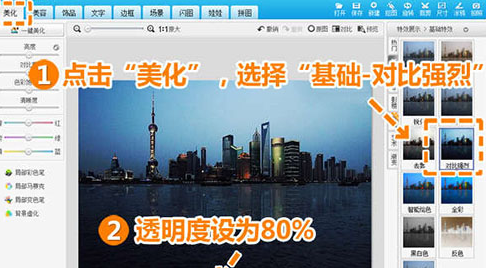
最后一步我们选择“基础-智能绘色”特效,让夜景光影更美。
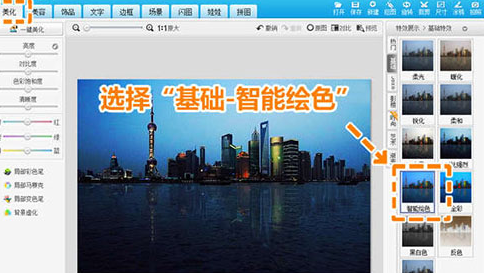
看完了上文为你们描述的美图秀秀完美修复水波倒影的详细操作方法,你们是不是都学会了呀!








